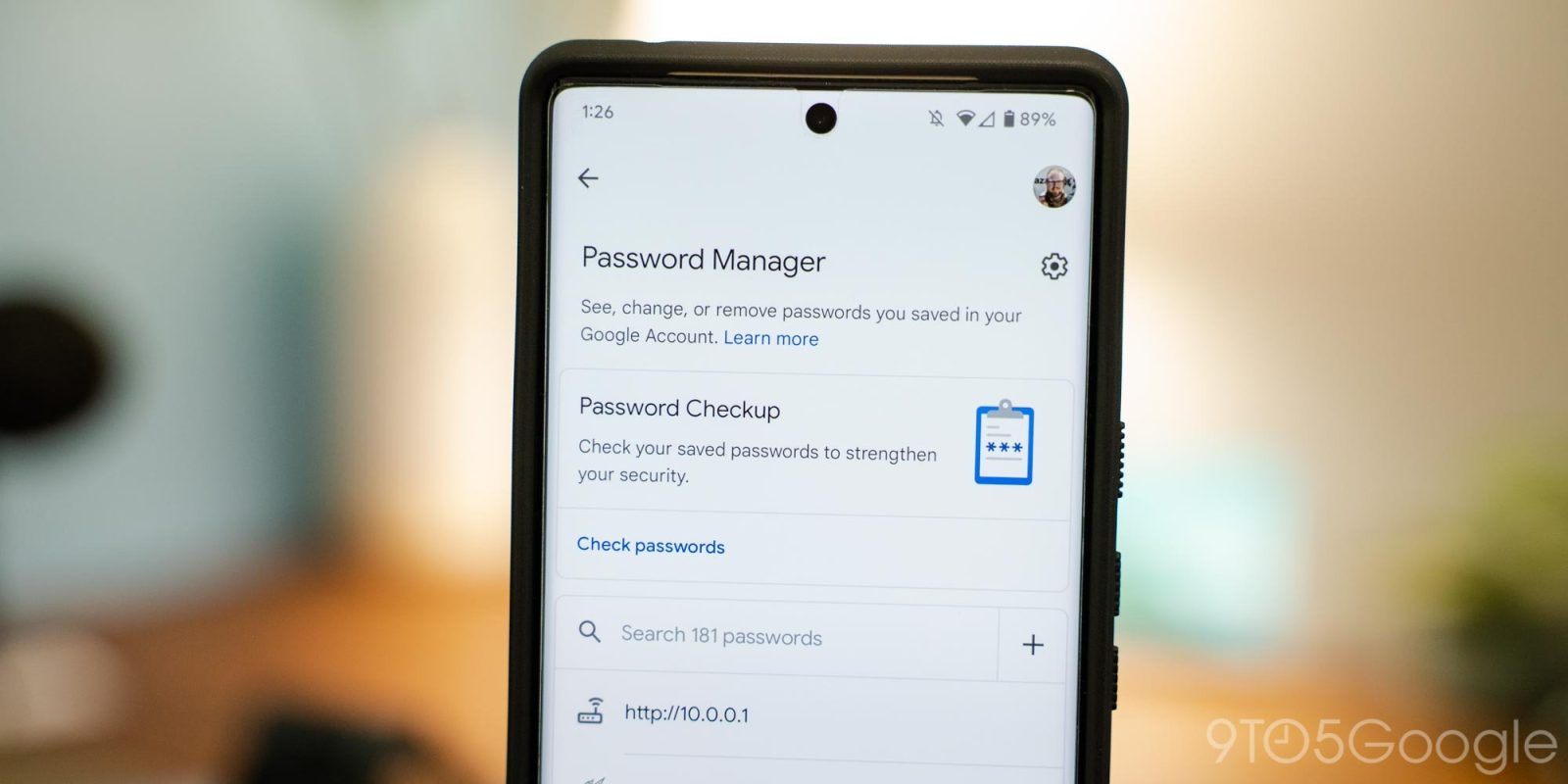
С этого месяца появилась возможность разместить ярлык Менеджера паролей Google на главном экране вашего телефона или планшета на Android — вот как это сделать.
Для Android и Chrome у Google есть удобный сервис, который может сохранять все ваши пароли от приложений, сервисов и веб-сайтов, защищая их с помощью вашего аккаунта Google. Для повышения безопасности между этими учетными записями Менеджер паролей Google умеет генерировать уникальные пароли для каждого аккаунта и даже проверять, не были ли скомпрометированы какие-либо из ваших существующих паролей.
Менеджер паролей Google легко доступен через веб-интерфейс, а также из меню настроек Chrome в разделе «Автозаполнение». На Android для Менеджера паролей доступен полноценный апплет, предоставляемый сервисами Google Play. Этот нативный опыт использования Менеджера паролей на Android лучше, чем веб-приложение, поскольку он позволяет использовать биометрические данные или блокировку экрана вашего устройства для доступа к сохраненным паролям. Для сравнения, веб-приложение обычно требует ввода пароля от вашего аккаунта Google.
Однако добраться до Android-версии Менеджера паролей не так-то просто. Инстинктивно вы можете просто поискать или спросить у Google Ассистента «менеджер паролей», но оба эти действия приведут вас к веб-приложению. Вместо этого обычный способ добраться до Менеджера паролей на Android — это открыть приложение Настройки, затем перейти в меню Конфиденциальность. Оттуда нажмите на Сервис автозаполнения от Google и, наконец, выберите Пароли.
С выходом последнего «обновления системы через Google Play» появился гораздо более простой способ получить доступ к Менеджеру паролей на вашем устройстве Android. Первое, что вам нужно сделать, — это убедиться, что сервисы Google Play на вашем телефоне обновлены до последней версии. Самый простой способ сделать это — перейти по прямой ссылке на его страницу в Play Store с вашего устройства. Согласно странице поддержки, у вас должна быть установлена версия 22.18 или новее.
Затем снова откройте Менеджер паролей, как описано выше, и нажмите на значок шестеренки в правом верхнем углу апплета, чтобы просмотреть настройки. На этой странице вы должны увидеть новую опцию «Добавить ярлык на главный экран». Нажатие на нее откроет удобное меню с ярлыком, который вы затем можете перетащить в нужное место на главном экране.
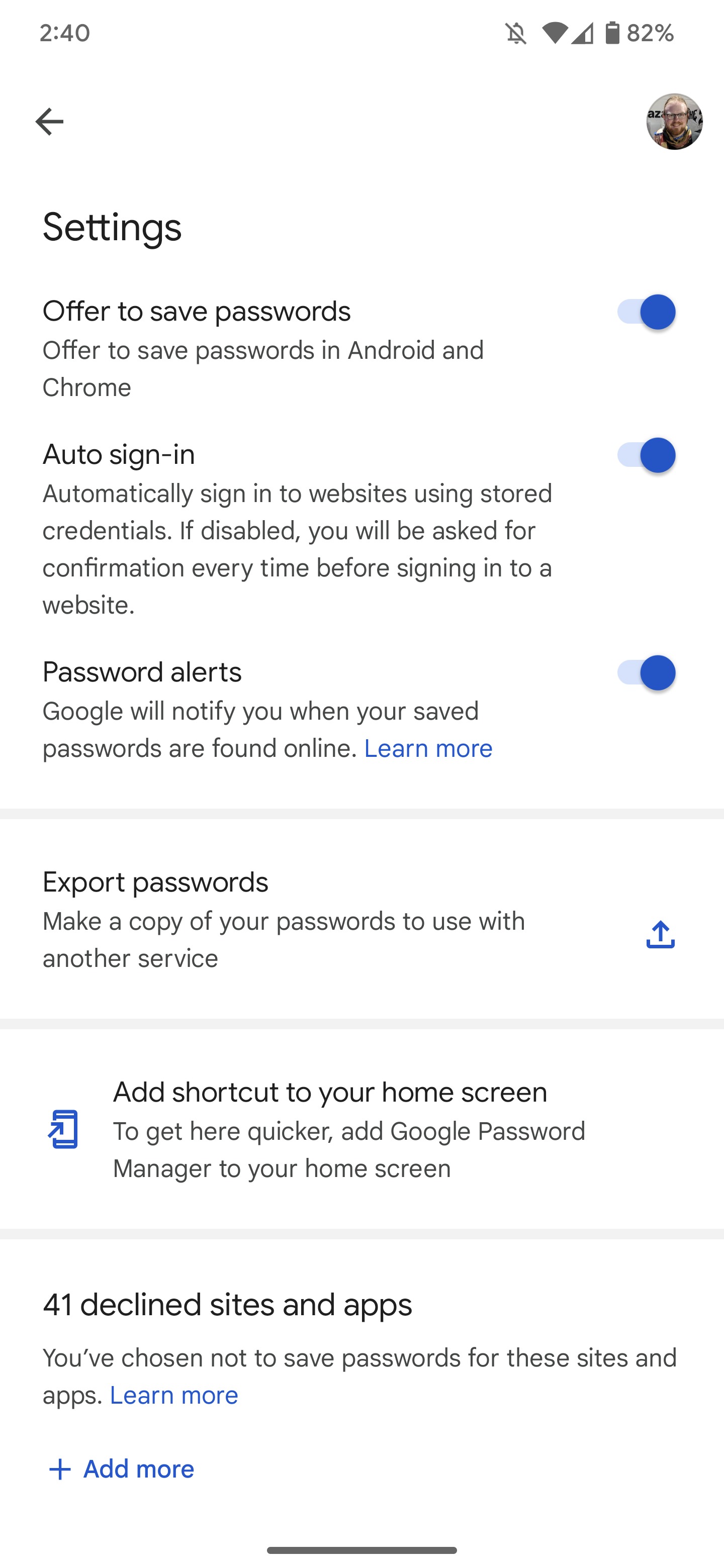
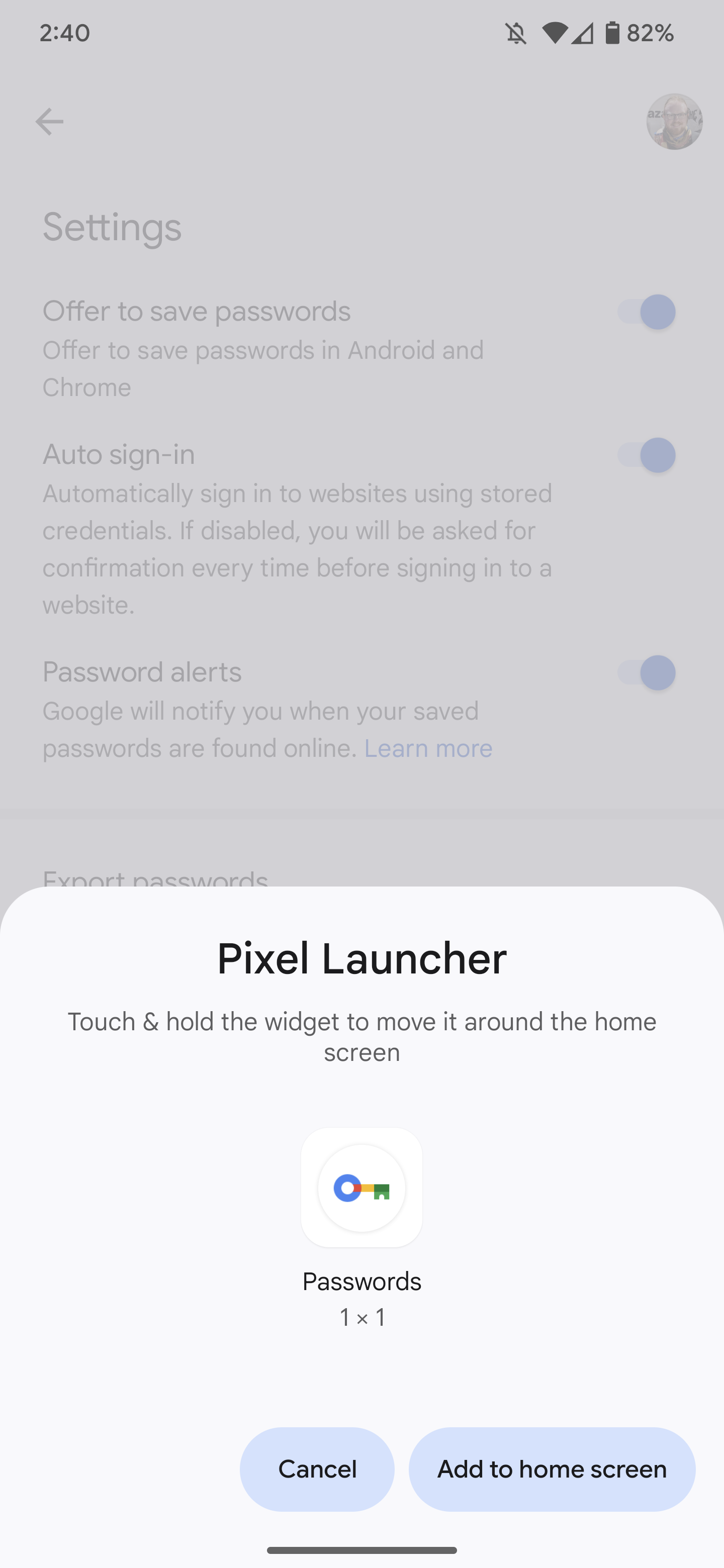
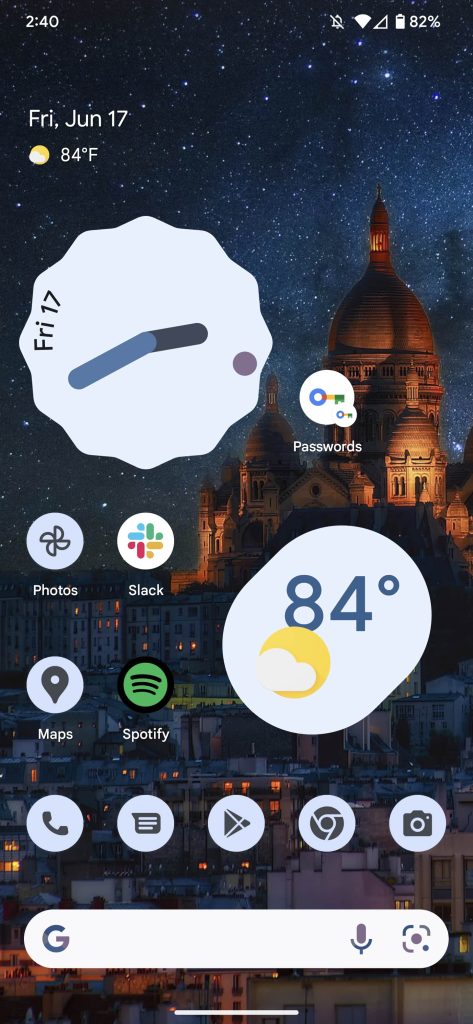
После этого вы сможете легко получить доступ к Менеджеру паролей Google в любое время, нажав на новый ярлык «Пароли» на главном экране вашего Android.